
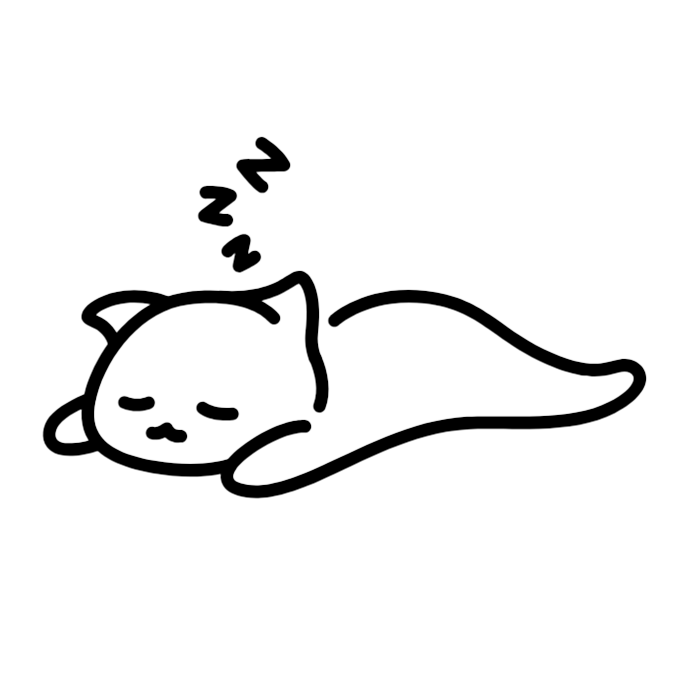
この記事はこんな人におすすめ~
「ブログ副業がいいって聞いて早速始めたけど、意外と難しい…」
「操作画面が分からなくて記事が書けない!」
そんな副業ブログ初心者のために、世界一簡単&簡潔にワードプレスの記事の書き方をまとめました。
ちなみに、今回の解説では無料テーマの【Cocoon(コクーン)】を使用しています。
副業ブログを作るロードマップ

まず、副業ブログを始めるための流れをざっくりと確認しておきましょう。
- ブログを立ち上げる
- 広告を探す
- 記事を書く
これ、八百屋さんを開くと思って考えてみてください。
- お店を開くための土地と建物(=ブログ)を用意します。
- 次に、売る商品(=広告)を探します。
- 最後に、商品(=広告)を並べて売るためにお店の外観・内装を整えたり、実際に商品を並べて売り込みをします(=記事)。
こうやって考えるとイメージしやすいのではないでしょうか?
では、実際のやり方を一つずつ見ていきます。
WordPress(ワードプレス)の記事の書き方
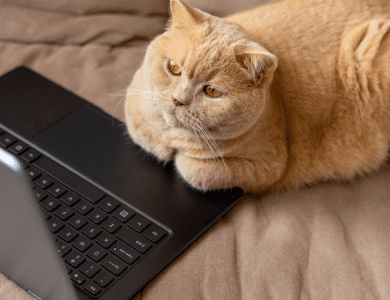
副業ブログの立ち上げから記事の作成まで、画像と一緒に解説していきます。
ブログを開設する
副業ブログの立ち上げがまだの方は、まずブログを開設しましょう。
ブログの開設方法は下記記事で詳しく説明しています。
アフィリエイトサービスに登録する
ブログを副業として稼ぐためには、販売する商品が必要です。
と言っても、売れる商品はいきなり用意できないので、他人の商品を紹介することで、紹介料をもらいましょう。
これをアフィリエイトと言います。
アフィリエイトの詳しい仕組みは、こちらの記事を参考にしてください。
>> アフィリエイトとは?仕組みと初心者が副業ブログで稼ぐ方法【収益化】
アフィリエイトを取りまとめているサービス(アフィリエイトサービスプロバイダ・ASP)に登録しましょう。。
気に入った商品の広告と提携が完了したら、実際にブログ記事を書いていきます。
WordPressにログインする
WordPress(ワードプレス)とは、サイトやブログを簡単に運用できるソフトウェアのこと。
個人から法人まで、多くのサイトが実はワードプレスでできています。
だからポイントさえ押さえれば、素人でも簡単にかっこいいサイトができるのです。
では、早速ログインしていきましょう。
以下のURLがWordPressのログインページです。
https://〇〇/wp-admin/
「〇〇」の部分には最初に設定したご自身のドメインを当てはめてください。
例えば当ブログで言えば、「〇〇」の部分は「hiromaru160.com」ということになります。
このワードプレスの「管理画面URL」は、今後ブログを投稿するたびにログインすることになるので、スマホやパソコンのブックマークにぜひ保存しておいてください。
こちらがワードプレスのログイン画面です↓
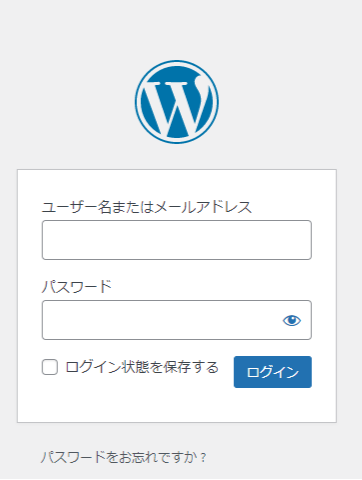
あらかじめ設定したユーザー名またはメールアドレスとパスワードを入力して、ログインしましょう。
このような画面が表示されればログイン成功です↓
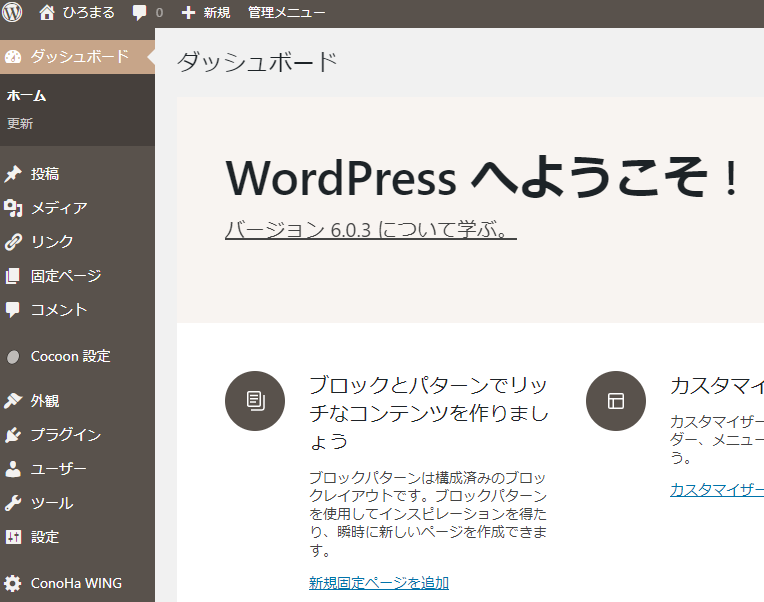
(ログイン時期や環境によって表示が若干異なることがあります)
記事を書く
そのままログインした状態の画面を見てください。
左側の「投稿」というメニューにカーソルを合わせると、「新規追加」という項目が現れるのでクリックしましょう。
(クリックもしくはタップで拡大します)
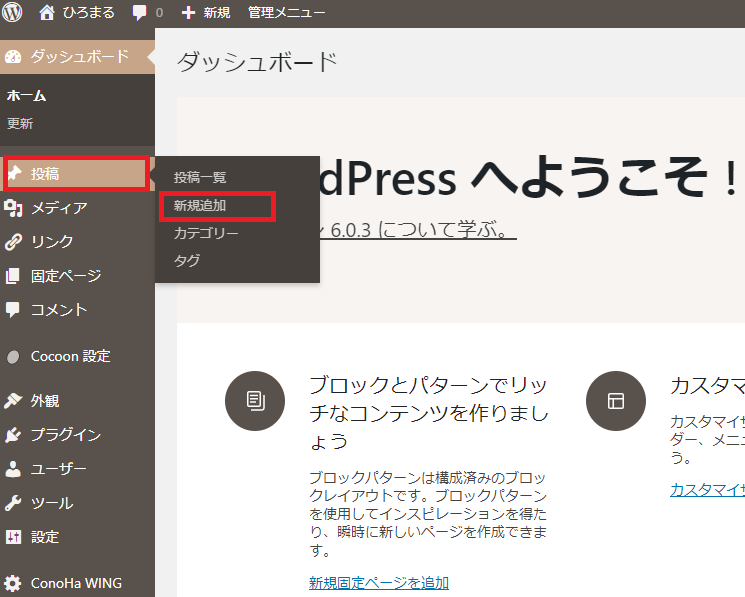
記事の作成ページが出てきました↓
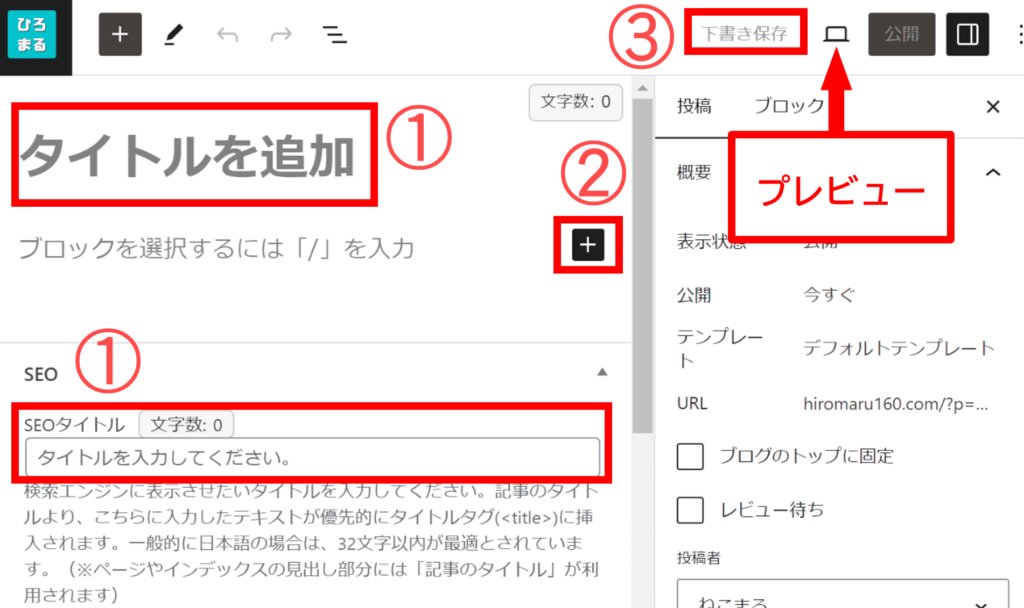
押さえるべきポイントは3つです。
①記事のタイトル
上部の「タイトル追加」は実際に記事を表示させたときに一番上に出てくるタイトルです。
下の「SEOタイトル」は検索結果に表示されるタイトルなので、基本的には同じタイトルでOK。
ちなみに32文字以内が推奨されているので、先に下の「SEOタイトル」に入力して文字数をチェックしてから上にコピペすると楽です。
②プラスボタン
見出しや段落、画像などを追加できます。
たくさんのメニューがあるのでここは実際にいろいろ押して試してみてください。
習うよりも実際にいじってみる方が覚えると思います。
③下書き保存
記事が書きあがっても公開する前にひとまず下書き保存をして、隣の「プレビュー」でどんな風に表示されるか確認してみましょう。
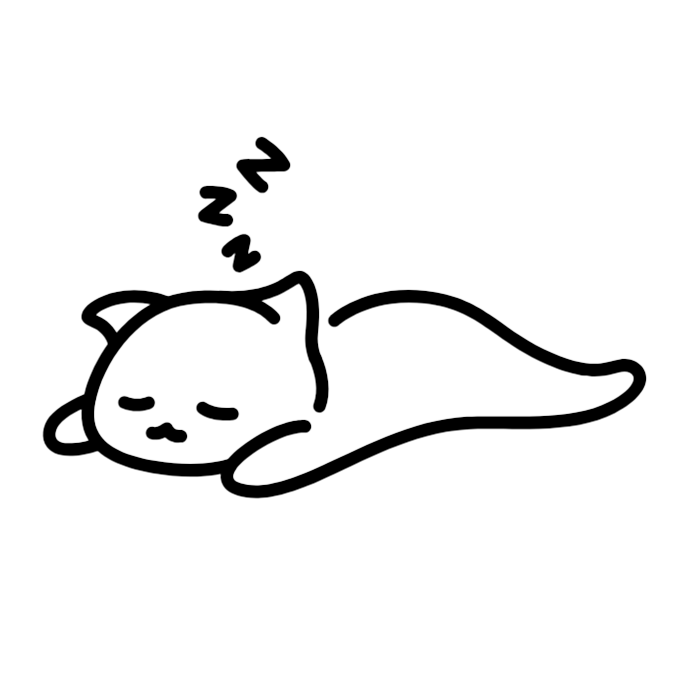
最初のうちはこの3点が押さえられていれば大丈夫!
そのうち他の項目のことも分かってきたら後から追加すれば大丈夫なので、今は記事を増やすことに集中しよう~
コピペチェックをする
記事をどんどん書いていくと分かると思うのですが、情報収集のために似たような記事を読んでいくうちに、どうしても文章や内容が似てしまうんですよね。
内容が似てしまうのはどうしても仕方のないところではありますが、コピペを疑われないためにも、コピペチェックをしておく方が安全です。
コピペチェックはこちらでできます。
使い方は簡単。
- 完成した文章を「調査対象テキスト」に貼り付ける
- 「コピペチェックする」ボタンを押下
たったこれだけで、すでに公開されている全世界のホームページ上の文章とどの程度似ているかを判断してくれます。
もしここでコピペチェックに引っかかっても、まだ記事の公開前なので誰の目にも触れていませんし、いくらでも修正はできます。
ひと手間ではありますが、余計なトラブルに巻き込まれないためにも、ぜひコピペチェックを取り入れてみてくださいね。
記事を公開する
記事が書けたら、右上の「公開」ボタンをクリックします。
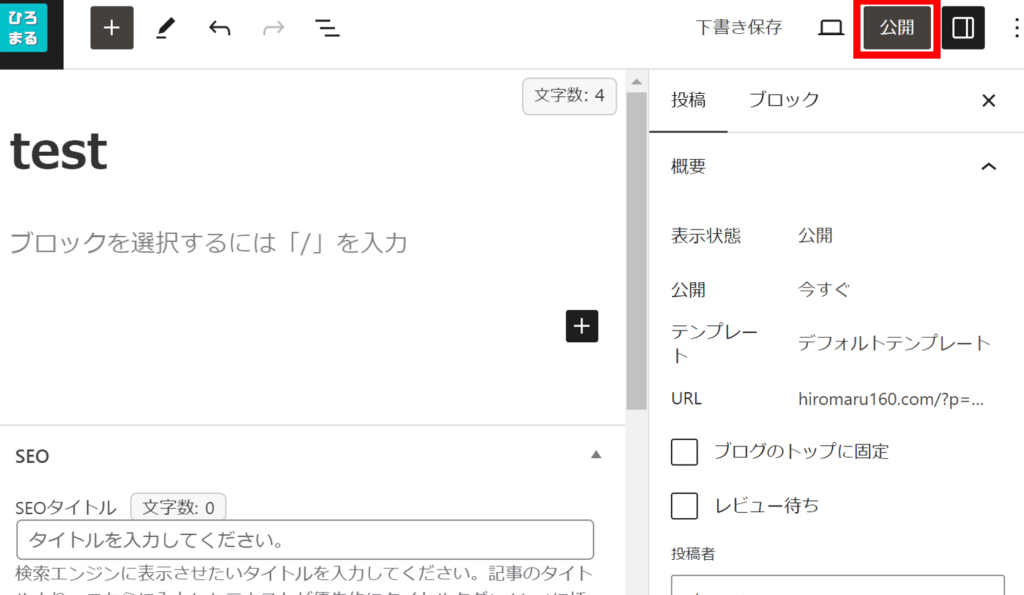
たったこれだけで記事が全世界に公開されました。
この手順でどんどん記事を公開して、収益化していきましょう。
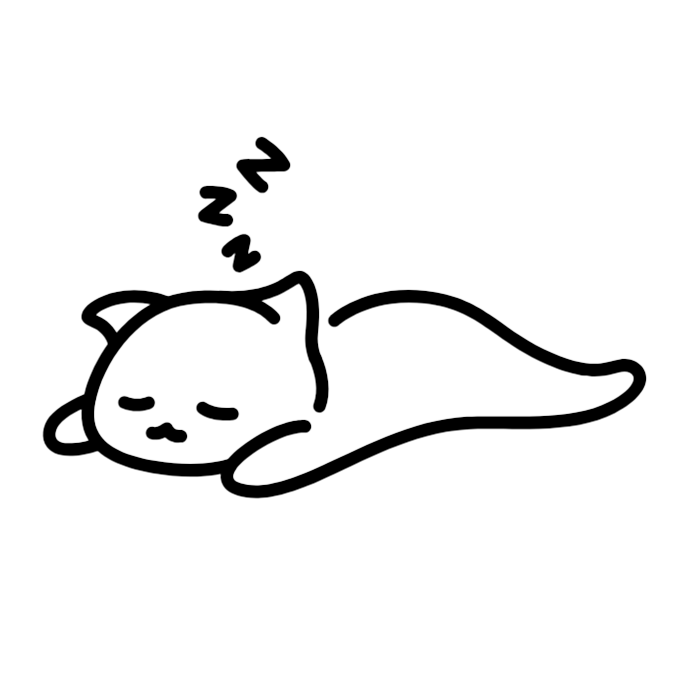
スマホからも記事の編集や公開ができるから、
移動時間や寝る前のスキマ時間にもサクッと書けるよ~
【よくある質問①】どんな記事を書いたらいい?
この疑問を持つ人には、大きく分けて2種類。
- そもそもブログのジャンルが決まらない
- ブログジャンルは決まっているけど記事のネタ切れ
ジャンル(テーマ)が決まらない人は、以下の記事を参考にしてください。
>> 副業ブログってなにを書くのが正解?稼げるジャンル・テーマの決め方
ブログジャンルは固まっているものの記事のネタやアイデアが浮かばないという人は、以下の記事を読んでみてくださいね。
>> まだブログのネタ探しで消耗してるの?記事ネタ切れ解消アイデア
【よくある質問②】文字数は多くないとだめ?
よく巷では「3000~4000字以上書かなければならない」「毎日更新して100記事以上なければいけない」などと言われていますが、初心者のうちはあまり気にしなくて良いです。
というのも、そのうち結果としてついてくるからです。
文字数も、「最初から〇〇字書こう!」と思っているとだらだらと無意味に長い記事になりがち。
最初は短くてもいいので質の高い(内容の良い)記事をたくさん書いて、後から「こういう情報もあった方がいいな」と思ったときに付け加えていけば、そのうち文字数も増えていきます。
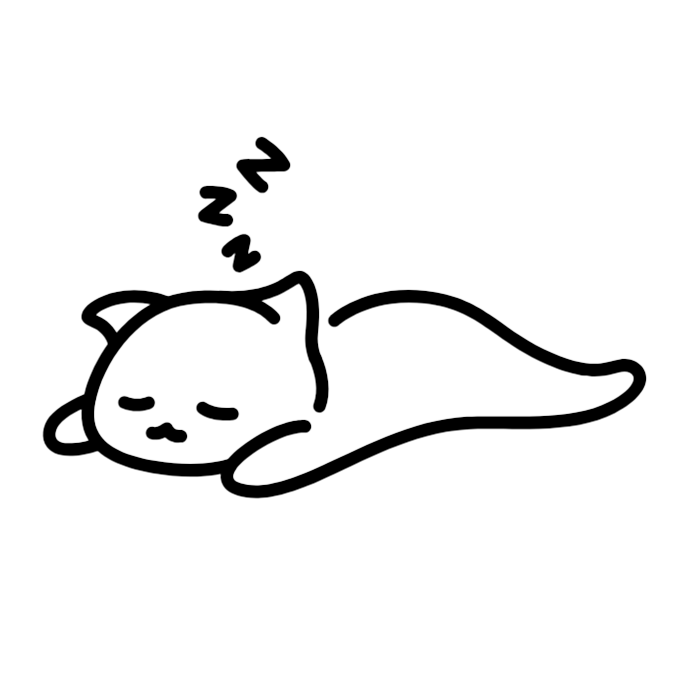
慣れてきたら編集で付け加えることもできるから、
焦らなくてもそのうちボリュームのある記事になるよ~
その他、副業ブログに関する情報は以下の一覧から読んでみてください。


